Você pode habilitar um lembrete automático para o webinar na lição ao criá-la. A notificação será enviada um dia antes da data indicada do webinar.
A hora de início do webinar e de envio de notificações é UTC-3 (São Paulo).
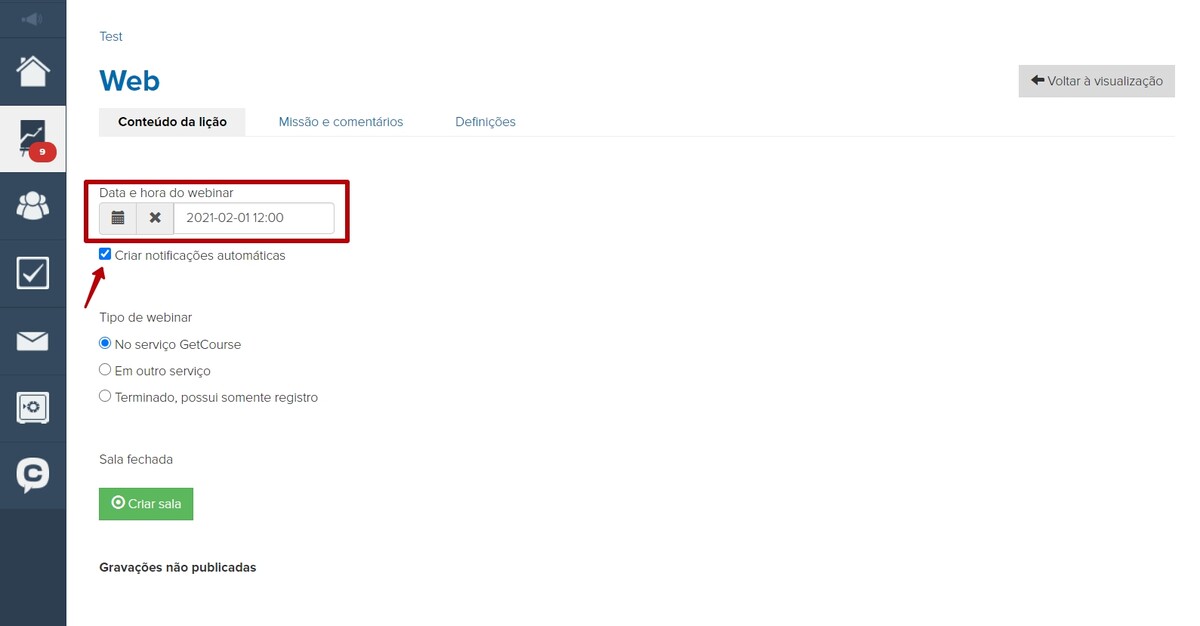
Importante: para que a notificação seja enviada, o curso deve usar um cronograma comum a todos
Se o cronograma do curso for individual, é possível introduzir o webinar em um subcurso separado.
Se você não quiser enviar aos alunos uma notificação automática sobre o webinar (por exemplo, usando sua própria lista de e-mails para esse propósito), você pode desabilitá-la desmarcando a opção correspondente durante a criação de uma lição.
Além disso, você pode enviar notificações de webinar em outros momentos. Para isto, abra a lição com o webinar, clique no botão "Ação" - "Criar uma nova notificação" no botão do canto superior direito:
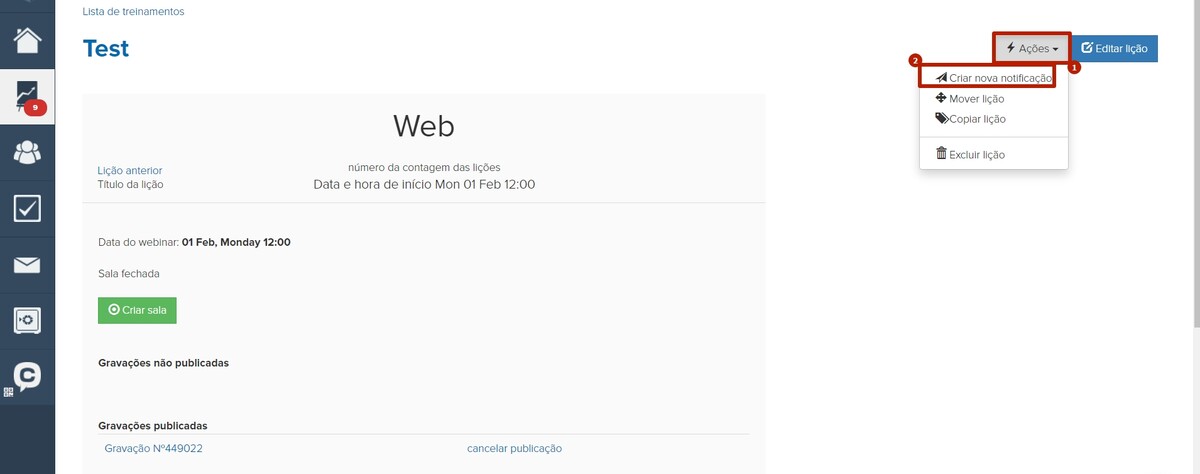
Na página que será aberta, você poderá indicar a hora de envio, o tema, o texto da mensagem e enviá-la aos participantes do curso.
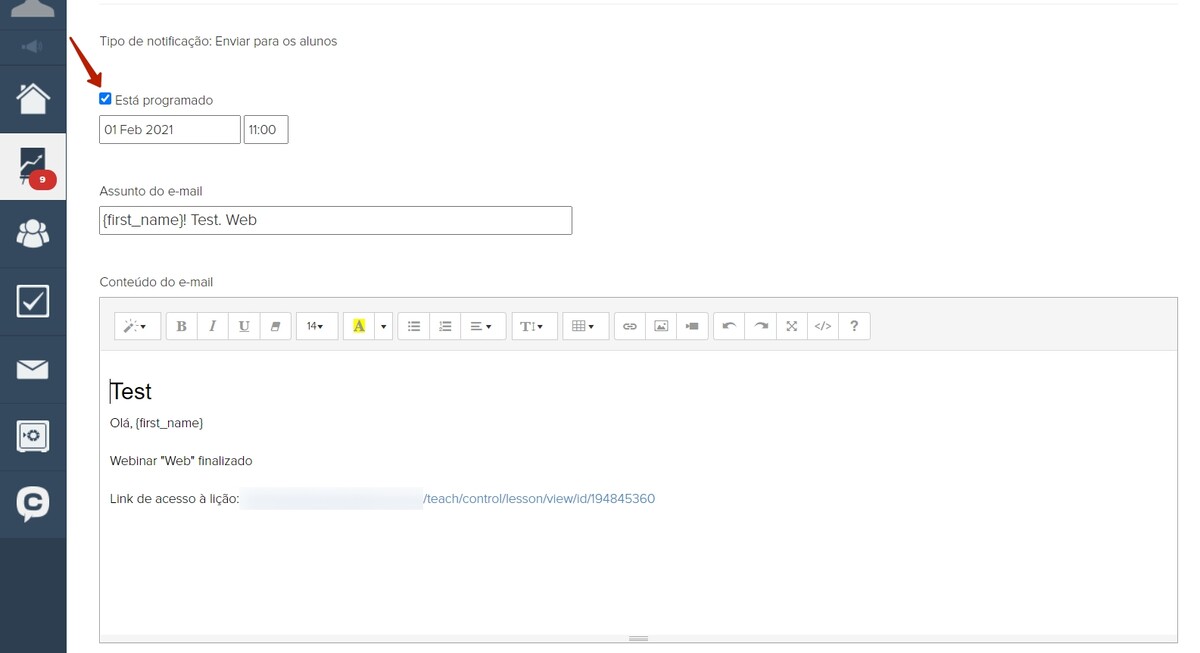
Importante: as notificações da aula serão enviadas apenas para os participantes do curso - são os usuários que têm acesso a ele, o status “Ativo” e são exibidos no curso na guia “Alunos”.
Você pode ver para quem a notificação foi enviada abrindo-a na seção "Mensagens" - "Correspondências" na aba "Todos".
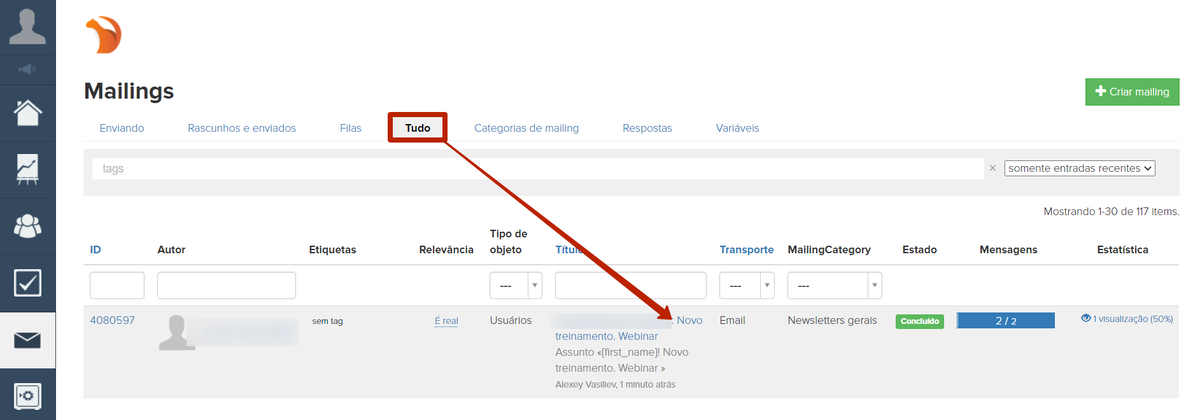

Por favor, entre com seu usuário